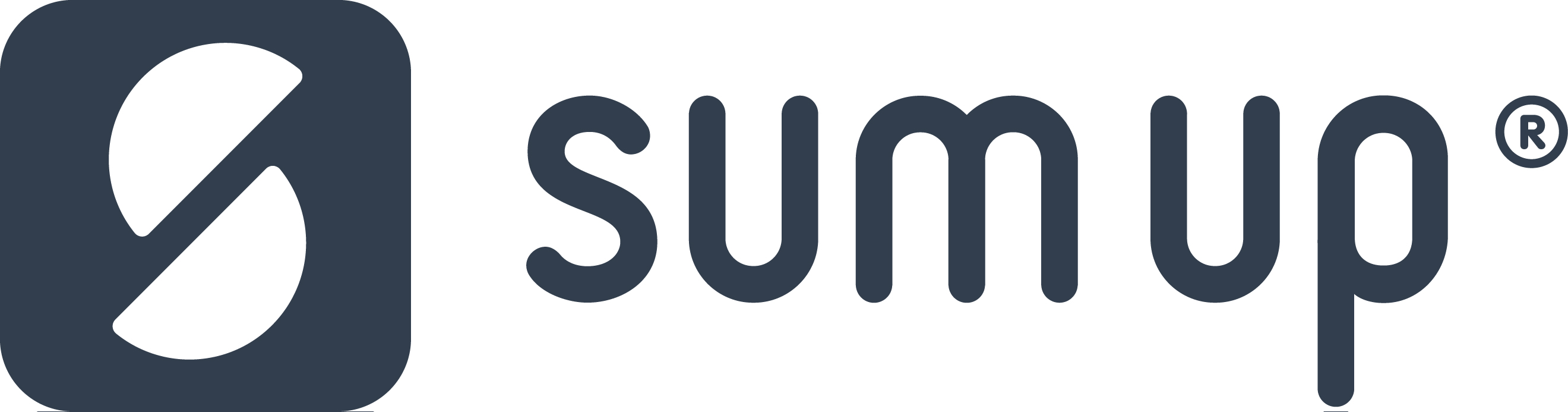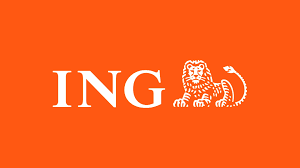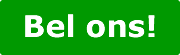Update / upgrade HAbridge.
De handleiding gaat ervanuit dat je al beschikt over een werkende RaspberryPi/HAbridge.
Mocht je deze niet hebben zie dan onze beschrijving “Amazone Echo integreren in Fibaro HC2”.
Downloaden van de update.
Ga met behulp van “VNC Viewer” of “putty” naar je RaspberryPi/HAbridge.
Wij beschrijven hier de procedure te volgen via “VNC Viewer”.
Open "VNC Viwer"en type in de balk met "Enter a VNC Server adress or seach" het ip-adress van je raspberry waar je HA-Bridge op geïnstalleerd hebt. Type de gebruikersnaam en password in, als je niets verandert hebt is dit user: pi en password: raspberry.
Een VNC sessie zal geopend worden.
Open een command venster en type het volgende in:
- cd habridge
- wget https://github.com/bwssytems/ha-bridge/releases/ha-bridge-4.5.1.jar
Vervolgens gaan we HAbridge stoppen en de opstart wijzigen.
- cd ~
- sudo systemctl stop habrigde.service, hiermee stoppen we eerst HAbridge.
- Vervolgens gaan we de opstart aanpassen d.m.v.: sudo nano /etc/rc.localHierin wijzigen we de volgende regel: nohup java -jar /home/pi/habridge/ha-bridge-<VERSIE> 2>&1 & in: nohup java -jar /home/pi/habridge/ha-bridge-4.5.1.jar 2>&1 &
Dit ziet er dan als volgt uit:
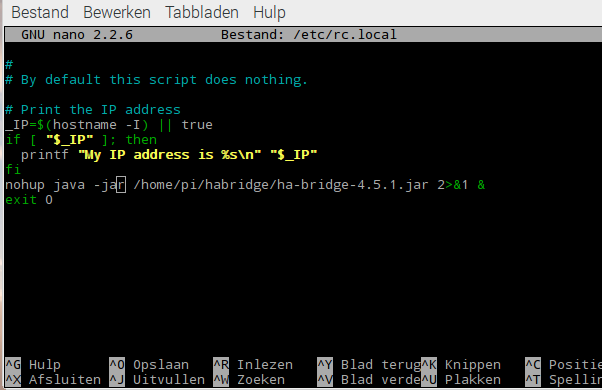
Dit gaan we opslaan en afsluiten door eerst CRTL+O te geven gevolgt door ENTER en vervolgens CTRL+X.
We gaan ook het start script van HAbridge wijzigen d.m.v.:
- cd /etc/systemd/system
- sudo nano habridge.service
- Hier zorgen we dat het bestand er als volgt uitziet:
- [Unit]
- Description=HA Bridge
- Wants=network.target
- After=network.target
- [Service]
- Type=simple
- WorkingDirectory=/home/pi/habridge
- ExecStart=/usr/bin/java -jar - Dconfig.file=/home/pi/habridge/data/habridge.config /home/pi/habridge/ha-bridge-4.5.1.jar
- [Install]
- WantedBy=multi-user.target
Dit gaan we opslaan en afsluiten door eerst CRTL+O te geven gevolgt door ENTER en vervolgens CTRL+X.
We gaan ook de wijziging doorvoeren d.m.v.:
- sudo nano starthabridge.sh
- Hierin wijzigen we de volgende regel:
nohup java –jar –Dconfig.file=/home/pi/habridge/data/habridge.config /home/pi/habridge/ha-bridge-<VERSIE>.jar > /home/pi/habridge/habridge-log.txt 2<&1 &
in: nohup java –jar –Dconfig.file=/home/pi/habridge/data/habridge.config /home/pi/habridge/ha-bridge-4.5.1.jar > /home/pi/habridge/habridge-log.txt 2<&1 &
Ook dit gaan we opslaan en afsluiten door eerst CRTL+O te geven gevolgt door ENTER en vervolgens CTRL+X.
Vervolgens moeten we HAbridge weer opstarten, dit kunnen we op 2 manieren doen:
- Reboot de RaspberryPi.
- Of een reload van de system control config:
- sudo systemctl daemon-reload
We starten de bridge met het volgende commando;
- sudo systemctl start habridge.service
Om ervoor te zorgen dat de service ook tijdens het booten opstart geven we het volgende commando:
- sudo systemctl enable habridge.service
Om te controleren of alles nu goed draait voeren we het volgende commando uit:
- tail –f habridge-log.txt
Worden er geen fouten getoond dan is alles correct en kunnen we dit onderbreken met behulp van CTRL+C.
Goed we hebben HA bridge nu ook geschikt gemaakt voor Google Home.
Deze beschrijving is ook te downloaden van onze site, zie onder "Downloads > Projecten".